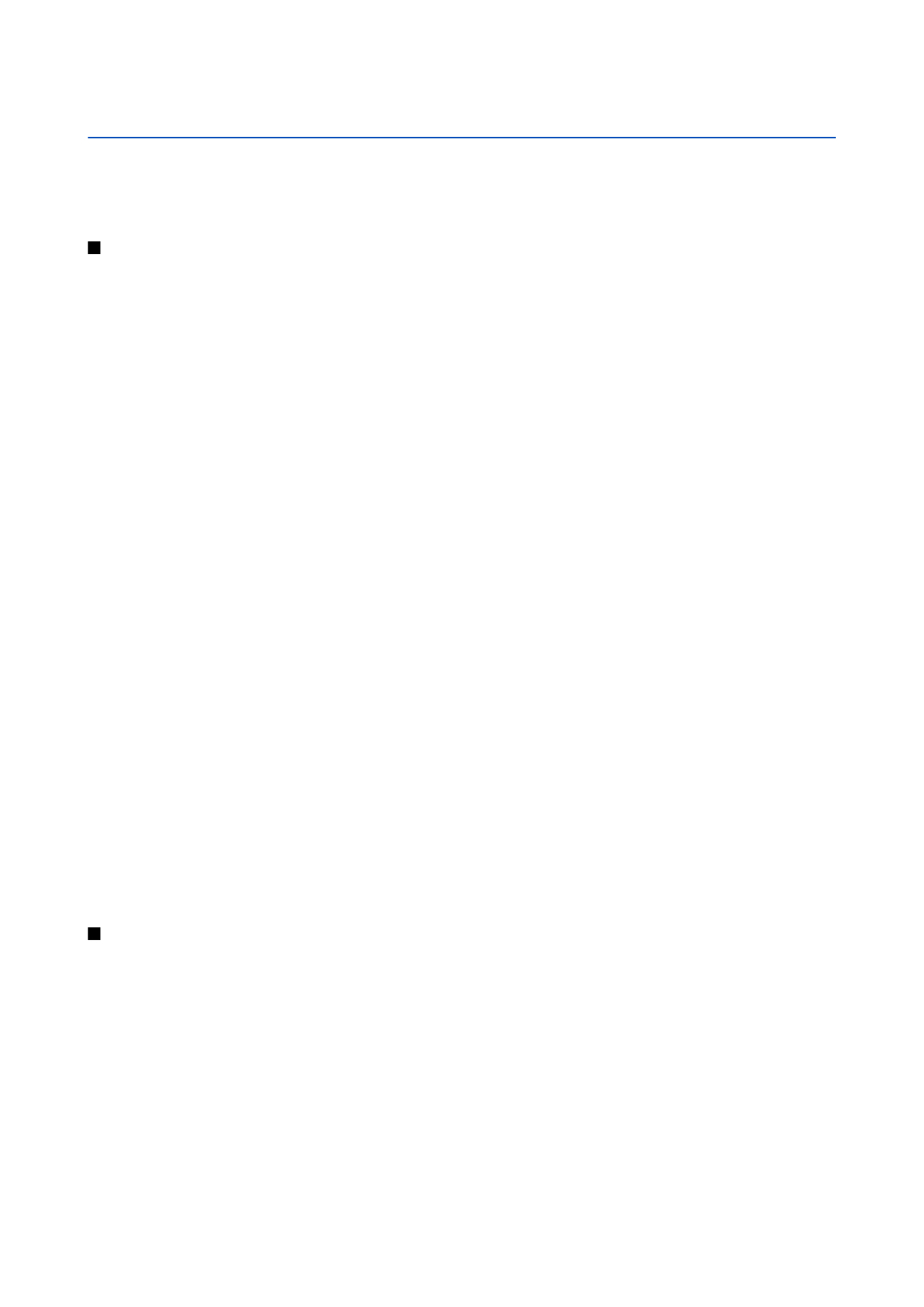
Nokia Team Suite
Wählen Sie
Menü
>
Office
>
Team Suite
.
Mit der Nokia Team Suite können Sie Teams erstellen, bearbeiten und löschen, Mitteilungen versenden, die Internetseiten und
den Kommunikationsverlauf von Teams anzeigen und das gesamte Team gleichzeitig anrufen.
Um ein neues Team zu erstellen, wählen Sie
Optionen
>
Team
>
Neu erstellen
. Geben Sie einen Namen für das Team und
gegebenenfalls die Informationen zum Dienst für die Telefonkonferenz ein. Wählen Sie dann die Mitglieder des Teams aus.
Um eine Aktion auszuwählen, wählen Sie zuerst das Team aus, auf das sich die Aktion bezieht, navigieren Sie zu dem Bereich
zur Auflistung der verfügbaren Aktionen und wählen Sie die gewünschte Aktion. Wenn Die Aktion nicht für alle Teammitglieder
gelten soll, öffnen Sie das Team und wählen Sie die gewünschten Teammitglieder aus, indem Sie auf die Navigationstaste
drücken. Wählen Sie anschließend die Aktion aus.
Wenn Sie nach weiteren Aktionen suchen möchten, die im Bereich zur Auflistung der verfügbaren Aktionen angezeigt werden,
wählen Sie
Optionen
>
Aktionen
. Folgende Aktionen sind verfügbar:
•
Anruf
— Rufen Sie das Team oder ausgewählte Team-Mitglieder an. Die Team-Mitglieder können nacheinander angerufen
werden. Die Verbindungen werden gehalten, bis die Anrufe in eine Telefonkonferenz (Netzdienst) geschaltet werden können.
Die maximal mögliche Teilnehmeranzahl wird vom Netzdienst bestimmt.
•
Mitteil. verfassen
— Senden Sie eine Kurzmitteilung, eine Multimedia-Mitteilung oder eine E-Mail an das Team oder
ausgewählte Team-Mitglieder.
•
Konferenzgesprächsdienst
— Rufen Sie den Dienst für die Telefonkonferenz (Netzdienst) an, der für das ausgewählte Team
verfügbar ist.
•
Kommunikationsprotokoll
— Zeigen Sie den Kommunikationsverlauf für das Team oder ausgewählte Team-Mitglieder an.
•
Teamsuche
— Suchen Sie nach Inhalten, die zu dem Team oder zu ausgewählten Team-Mitgliedern gehören.
•
Push-to-talk
— Verwenden Sie Push-to-talk (Netzdienst), um mit dem Team oder ausgewählten Team-Mitgliedern zu
kommunizieren.
•
Team-Internetlesezeichen
— Öffnen Sie die Liste der Lesezeichen, in der die Internetseiten des Teams enthalten sind.
Um die Aktionen und deren Reihenfolge festzulegen, die im Bereich zur Auflistung der verfügbaren Aktionen angezeigt werden,
wählen Sie
Optionen
>
Einstell.
>
Aktionsleistensymbole
.